如何解决windows不显示桌面图标 windows不显示桌面图标的恢复方法
更新时间:2023-05-24 14:40:00作者:mei
不少用户开机遇到电脑windows系统不显示桌面图标的情况,什么图标都没有无法进行操作,这该怎么办?可以通过重启资源管理器或右键设置来解决,针对此问题,本文教程高手大家让windows系统显示桌面图标的恢复方法。
具体方法如下:
1、右键点击桌面,点击右键菜单上的查看选项。
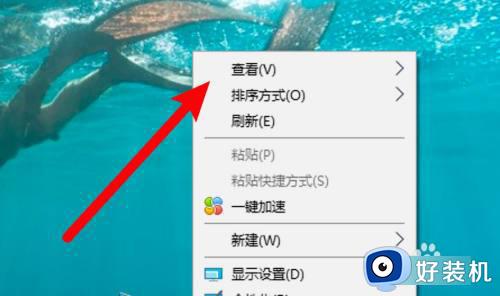 2、点击选中子菜单上的显示桌面图标选项。
2、点击选中子菜单上的显示桌面图标选项。
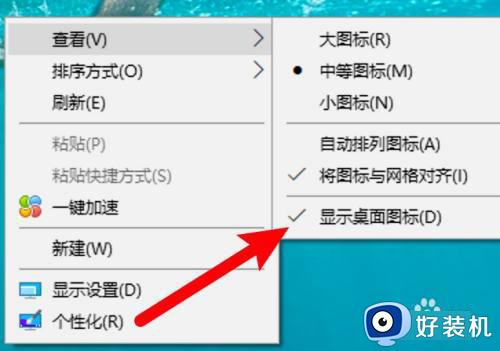 3、成功显示出桌面图标了。
3、成功显示出桌面图标了。
 方法二:电脑重启资源管理器来解决
方法二:电脑重启资源管理器来解决
1、右键点击任务栏,点击右键菜单上的任务管理器。
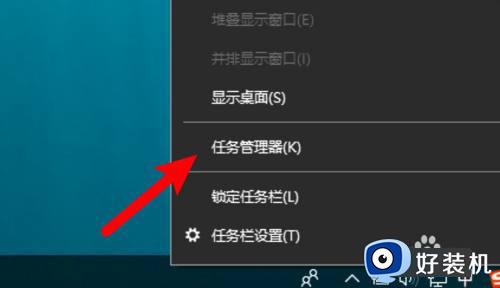 2、找到资源管理器,右键点击它。
2、找到资源管理器,右键点击它。
 3、点击右键菜单上的重新启动,重启资源管理器后可以解决不显示图标的问题。
3、点击右键菜单上的重新启动,重启资源管理器后可以解决不显示图标的问题。
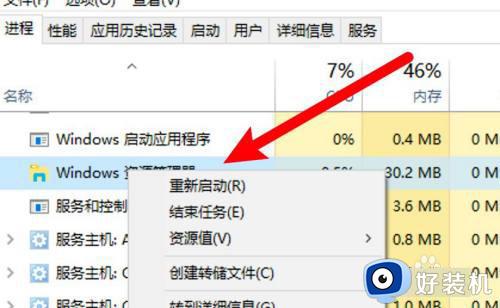
上述详解让windows电脑不显示桌面图标的恢复方法,这样我们就可以速找到并打开最常用的应用程序,希望对大家有所帮助。
如何解决windows不显示桌面图标 windows不显示桌面图标的恢复方法相关教程
- windows蓝牙图标删了怎么办 windows把蓝牙图标删除了如何恢复
- 电脑右下角图标不显示怎么弄 电脑桌面右下角不显示图标如何恢复
- 怎样调出计算机桌面图标 电脑怎么显示计算机图标
- 电脑的喇叭图标不见了怎么调出来 电脑桌面喇叭图标不见怎么恢复显示
- 快速显示桌面图标在哪 显示桌面图标怎么放到任务栏
- 电脑桌面图标只有字没有图标了怎么回事 桌面只有图标没有文字显示如何修复
- windows显示不是正版桌面黑色怎么解决 电脑提示windows不是正版变黑色解决方案
- windows如何隐藏任务栏中的图标 windows怎么隐藏任务栏应用图标
- 如何解决桌面windows图标没反应 桌面windows图标没反应的原因和解决方法
- 电脑桌面不显示图标怎么办 电脑打开后不显示桌面所有图标如何处理
- 电脑无法播放mp4视频怎么办 电脑播放不了mp4格式视频如何解决
- 电脑文件如何彻底删除干净 电脑怎样彻底删除文件
- 电脑文件如何传到手机上面 怎么将电脑上的文件传到手机
- 电脑嗡嗡响声音很大怎么办 音箱电流声怎么消除嗡嗡声
- 电脑我的世界怎么下载?我的世界电脑版下载教程
- 电脑无法打开网页但是网络能用怎么回事 电脑有网但是打不开网页如何解决
电脑常见问题推荐
- 1 b660支持多少内存频率 b660主板支持内存频率多少
- 2 alt+tab不能直接切换怎么办 Alt+Tab不能正常切换窗口如何解决
- 3 vep格式用什么播放器 vep格式视频文件用什么软件打开
- 4 cad2022安装激活教程 cad2022如何安装并激活
- 5 电脑蓝屏无法正常启动怎么恢复?电脑蓝屏不能正常启动如何解决
- 6 nvidia geforce exerience出错怎么办 英伟达geforce experience错误代码如何解决
- 7 电脑为什么会自动安装一些垃圾软件 如何防止电脑自动安装流氓软件
- 8 creo3.0安装教程 creo3.0如何安装
- 9 cad左键选择不是矩形怎么办 CAD选择框不是矩形的解决方法
- 10 spooler服务自动关闭怎么办 Print Spooler服务总是自动停止如何处理
